En una Hoja de cálculo, los distintos TIPOS DE DATOS que podemos introducir son:
![]() VALORES
CONSTANTES, es decir, un dato que se introduce directamente
en una celda. Puede ser un número, una fecha u hora, o un texto. Si deseas una explicación
más detallada sobre los valores constantes visita nuestro básico sobre los tipos de datos
VALORES
CONSTANTES, es decir, un dato que se introduce directamente
en una celda. Puede ser un número, una fecha u hora, o un texto. Si deseas una explicación
más detallada sobre los valores constantes visita nuestro básico sobre los tipos de datos ![]() .
.
![]() FÓRMULAS, es decir, una secuencia
formada por: valores constantes, referencias a otras celdas, nombres,
funciones, u operadores. Es una técnica básica para el análisis de datos.
Se pueden realizar diversas operaciones con los datos de las hojas de
cálculo como +, -, *, /, Sen, Cos, etc. En una fórmula se pueden mezclar
constantes, nombres, referencias a otras celdas, operadores y funciones.
La fórmula se escribe en la barra de fórmulas y debe empezar
siempre por el signo =. Si deseas saber más
sobre las fórmulas mira este tema básico Introducción a las fórmulas
FÓRMULAS, es decir, una secuencia
formada por: valores constantes, referencias a otras celdas, nombres,
funciones, u operadores. Es una técnica básica para el análisis de datos.
Se pueden realizar diversas operaciones con los datos de las hojas de
cálculo como +, -, *, /, Sen, Cos, etc. En una fórmula se pueden mezclar
constantes, nombres, referencias a otras celdas, operadores y funciones.
La fórmula se escribe en la barra de fórmulas y debe empezar
siempre por el signo =. Si deseas saber más
sobre las fórmulas mira este tema básico Introducción a las fórmulas ![]() .
.
Cuando introducimos una fórmula en una celda puede ocurrir que se produzca un error. Dependiendo del tipo de error puede que Excel nos avise o no.
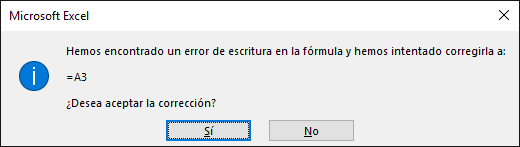
![]() Cuando nos avisa del error, el cuadro de diálogo que aparece tendrá un
aspecto similar al que ves a la derecha:
Cuando nos avisa del error, el cuadro de diálogo que aparece tendrá un
aspecto similar al que ves a la derecha:
Nos da una posible propuesta que podemos aceptar haciendo clic sobre el botón Sí o rechazar utilizando el botón No.
Dependiendo del error variará el mensaje que se muestra.
![]() Podemos detectar un error sin que nos avise cuando aparece en la celda un símbolo en la esquina superior izquierda similar a este:
Podemos detectar un error sin que nos avise cuando aparece en la celda un símbolo en la esquina superior izquierda similar a este:![]() .
.
Al hacer clic sobre el símbolo aparecerá un
cuadro como ![]() que
nos permitirá saber más sobre el error.
que
nos permitirá saber más sobre el error.
Dependiendo del tipo de error, al hacer clic sobre el cuadro anterior se mostrará un cuadro u otro, siendo el más frecuente el que aparece a continuación:
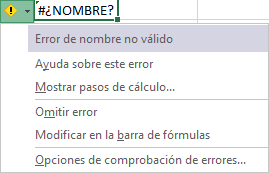
Este cuadro nos dice que la fórmula es incoherente y nos deja elegir entre diferentes opciones. Posiblemente el error sea simplemente que la fórmula de la celda no tiene el mismo aspecto que todas las demás fórmulas adyacentes (por ejemplo, que ésta sea una resta y todas las demás sumas).
Si no sabemos qué hacer, disponemos de la opción Ayuda sobre este error.
Si lo que queremos es comprobar la fórmula para saber si hay que modificarla o no, podríamos utilizar la opción Modificar en la barra de fórmulas.
Si la fórmula es correcta, se utilizará la opción Omitir error para que desaparezca el símbolo de la esquina de la celda.
![]() Puede que al introducir la fórmula nos aparezca como contenido de la celda #TEXTO , siendo TEXTO un valor que puede cambiar dependiendo del tipo de error. Por ejemplo:
Puede que al introducir la fórmula nos aparezca como contenido de la celda #TEXTO , siendo TEXTO un valor que puede cambiar dependiendo del tipo de error. Por ejemplo:
##### se produce cuando el ancho de una columna no es suficiente o cuando se utiliza una fecha o una hora negativa.
#¡VALOR! cuando se ha introducido un tipo de argumento o de operando incorrecto, como puede ser sumar textos.
#¡DIV/0! cuando se divide un número por cero.
#¿NOMBRE? cuando Excel no reconoce el texto de la fórmula.
#N/A cuando un valor no está disponible para una función o fórmula.
#¡REF! se produce cuando una referencia de celda no es válida.
#¡NUM! cuando se escriben valores numéricos no válidos en una fórmula o función.
#¡NULO! cuando se especifica una intersección de dos áreas que no se intersectan.
También en estos casos, la celda,
como en el caso anterior, contendrá además un símbolo en la esquina superior
izquierda tal como: ![]() .
Este símbolo se utilizará como hemos visto antes.
.
Este símbolo se utilizará como hemos visto antes.
![]() Para practicar todo lo explicado en este tema puedes seguir el Ejercicio
de introducción de datos.
Para practicar todo lo explicado en este tema puedes seguir el Ejercicio
de introducción de datos.
© aulaClic S.L. Todos los derechos reservados.
Prohibida la reproducción por cualquier medio.
Aviso legal: Autorizado exclusivamente para uso personal.